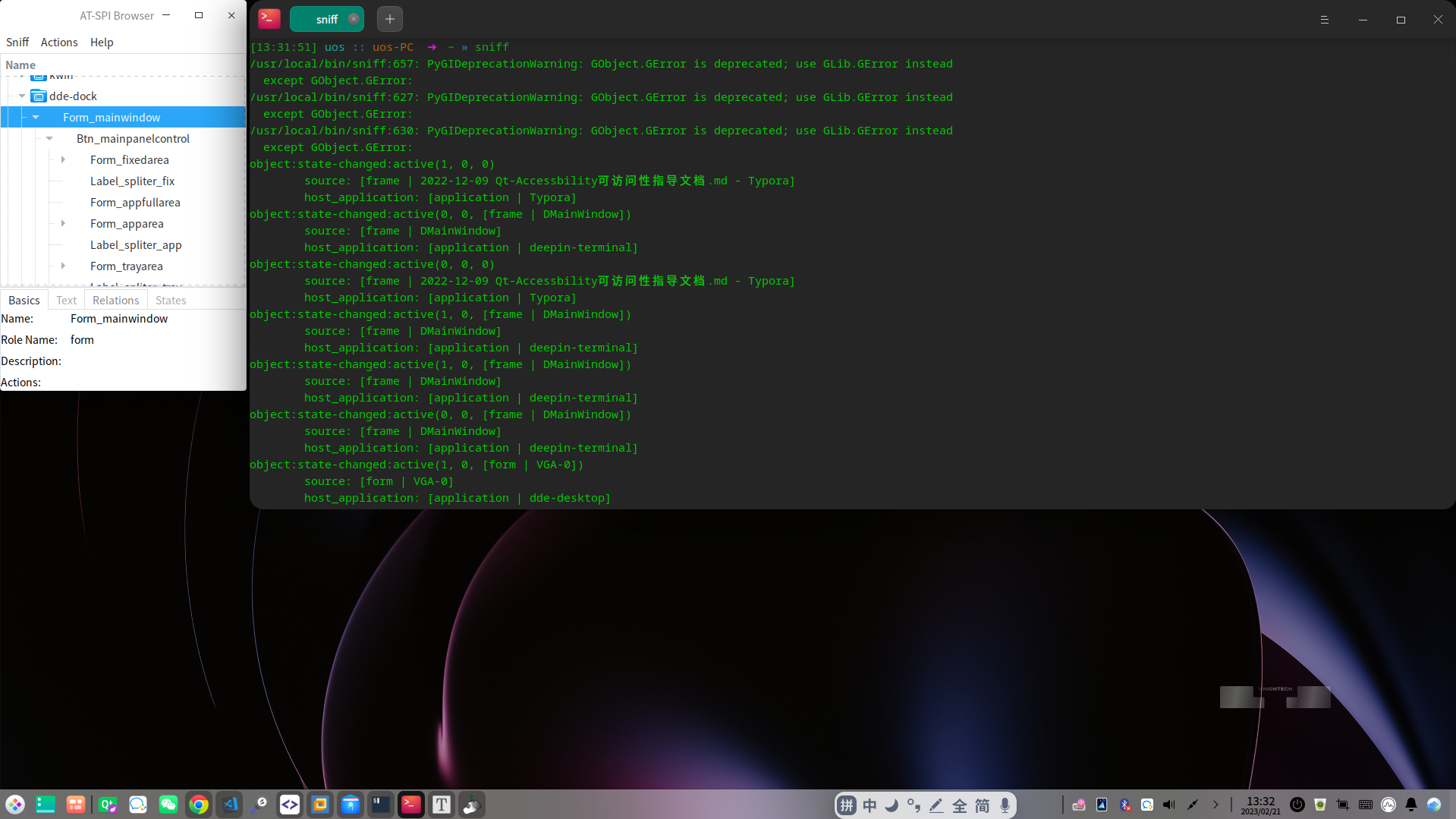1
2
3
4
5
6
7
8
9
10
11
12
13
14
15
16
17
18
19
20
21
22
23
24
25
26
27
28
29
30
31
32
33
34
35
36
37
38
39
40
41
42
43
44
45
46
47
48
49
50
51
52
53
54
55
56
57
58
59
60
61
62
63
64
65
66
67
68
69
70
71
72
73
74
75
76
77
78
79
80
81
82
83
84
85
86
87
88
89
90
91
92
93
94
95
96
97
98
99
100
101
102
103
104
105
106
107
108
109
110
111
112
113
114
115
116
117
118
119
120
121
122
123
124
125
126
127
128
129
130
131
132
133
134
135
136
137
138
139
140
141
142
143
144
145
146
147
148
149
150
151
152
153
154
155
156
157
158
159
160
161
162
163
164
165
166
|
#include <QAccessible>
#include <QAccessibleWidget>
#include <QMap>
#include <QObject>
#include <QMetaEnum>
#include <QWidget>
inline QString getAccessibleName(QWidget *w, QAccessible::Role r, const QString &fallback)
{
#define SEPARATOR "_"
const QString lowerFallback = fallback.toLower();
static QMap<QObject *, QString > objnameMap;
if (!objnameMap[w].isEmpty())
return objnameMap[w];
static QMap< QAccessible::Role, QList< QString > > accessibleMap;
QString oldAccessName = w->accessibleName().toLower();
oldAccessName.replace(SEPARATOR, "");
QMetaEnum metaEnum = QMetaEnum::fromType<QAccessible::Role>();
QByteArray prefix = metaEnum.valueToKeys(r);
switch (r) {
case QAccessible::Button: prefix = "Btn"; break;
case QAccessible::StaticText: prefix = "Label"; break;
default: break;
}
QString accessibleName = QString::fromLatin1(prefix) + SEPARATOR;
QString objectName = w->objectName().toLower();
accessibleName += oldAccessName.isEmpty() ? (objectName.isEmpty() ?lowerFallback : objectName) : oldAccessName;
if (accessibleMap[r].contains(accessibleName)) {
if (!objnameMap.key(accessibleName)) {
objnameMap.remove(objnameMap.key(accessibleName));
objnameMap.insert(w, accessibleName);
return accessibleName;
}
int pos = accessibleName.indexOf(SEPARATOR);
int id = accessibleName.mid(pos + 1).toInt();
QString newAccessibleName;
do {
newAccessibleName = accessibleName + SEPARATOR + QString::number(++id);
} while (accessibleMap[r].contains(newAccessibleName));
accessibleMap[r].append(newAccessibleName);
objnameMap.insert(w, newAccessibleName);
QObject::connect(w, &QWidget::destroyed, [ = ] (QObject *obj) {
objnameMap.remove(obj);
accessibleMap[r].removeOne(newAccessibleName);
});
return newAccessibleName;
} else {
accessibleMap[r].append(accessibleName);
objnameMap.insert(w, accessibleName);
QObject::connect(w, &QWidget::destroyed, [ = ] (QObject *obj) {
objnameMap.remove(obj);
accessibleMap[r].removeOne(accessibleName);
});
return accessibleName;
}
}
class Accessible : public QAccessibleWidget {
public:
Accessible(QWidget *parent, QAccessible::Role r, const QString &accessibleName)
: QAccessibleWidget(parent, r)
, data(qobject_cast<QWidget *>(parent))
, accessibleName(accessibleName)
{}
QString text(QAccessible::Text t) const override {
switch (t) {
case QAccessible::Name:
return getAccessibleName(data, this->role(), accessibleName);
default:
return QString();
}
}
private:
QWidget *data;
QString accessibleName;
};
QAccessibleInterface *accessibleFactory(const QString &classname, QObject *object)
{
Q_UNUSED(classname);
static QMap<QString, QAccessible::Role> s_roleMap = {
{"MainWindow", QAccessible::Role::Form}
, {"MainPanelControl", QAccessible::Role::Button}
, {"Dock::TipsWidget", QAccessible::Role::StaticText}
, {"DockPopupWindow", QAccessible::Role::Form}
, {"LauncherItem", QAccessible::Role::Button}
, {"AppItem", QAccessible::Role::Button}
, {"PreviewContainer", QAccessible::Role::Button}
, {"PluginsItem", QAccessible::Role::Button}
, {"TrayPluginItem", QAccessible::Role::Button}
, {"PlaceholderItem", QAccessible::Role::Button}
, {"AppDragWidget", QAccessible::Role::Button}
, {"AppSnapshot", QAccessible::Role::Button}
, {"FloatingPreview", QAccessible::Role::Button}
, {"XEmbedTrayWidget", QAccessible::Role::Button}
, {"IndicatorTrayWidget", QAccessible::Role::Button}
, {"SNITrayWidget", QAccessible::Role::Button}
, {"AbstractTrayWidget", QAccessible::Role::Button}
, {"SystemTrayItem", QAccessible::Role::Button}
, {"FashionTrayItem", QAccessible::Role::Form}
, {"FashionTrayWidgetWrapper", QAccessible::Role::Form}
, {"FashionTrayControlWidget", QAccessible::Role::Button}
, {"AttentionContainer", QAccessible::Role::Form}
, {"HoldContainer", QAccessible::Role::Form}
, {"NormalContainer", QAccessible::Role::Form}
, {"SpliterAnimated", QAccessible::Role::Form}
, {"DatetimeWidget", QAccessible::Role::Form}
, {"OnboardItem", QAccessible::Role::Form}
, {"TrashWidget", QAccessible::Role::Form}
, {"PopupControlWidget", QAccessible::Role::Button}
, {"ShutdownWidget", QAccessible::Role::Form}
, {"MultitaskingWidget", QAccessible::Role::Form}
, {"ShowDesktopWidget", QAccessible::Role::Form}
, {"OverlayWarningWidget", QAccessible::Role::Form}
, {"QWidget", QAccessible::Role::Form}
, {"QLabel", QAccessible::Role::StaticText}
, {"Dtk::Widget::DIconButton", QAccessible::Role::Button}
, {"Dtk::Widget::DSwitchButton", QAccessible::Role::Button}
, {"DesktopWidget", QAccessible::Role::Button}
, {"HorizontalSeperator", QAccessible::Role::Form}
};
static QMap<QString, QString> s_classNameMap = {
{"Dock::TipsWidget", "tips"}
, {"DatetimeWidget","plugin-datetime"}
, {"OnboardItem","plugin-onboard"}
, {"TrashWidget","plugin-trash"}
, {"ShutdownWidget","plugin-shutdown"}
, {"MultitaskingWidget","plugin-multitasking"}
, {"ShowDesktopWidget","plugin-showdesktop"}
, {"OverlayWarningWidget","plugin-overlaywarningwidget"}
, {"SoundItem", "plugin-sounditem"}
};
if (object->isWidgetType())
return new Accessible(qobject_cast<QWidget *>(object)
, s_roleMap.value(classname, QAccessible::Role::Form)
, s_classNameMap.value(object->metaObject()->className(), object->metaObject()->className()));
return nullptr;
}
|